Социальная сеть ВКонтакте в 2012 году получила интересную опцию – видеозвонки. Однако этот инструмент служил пользователям недолго: через 6 лет его убрали. О том, как теперь совершить звонок в ВК с ноутбука, читайте далее.
Как звонить в ВК с ноутбука
Сейчас в системе Windows прямой вызов сделать невозможно. На месте значка видеосвязи мы видим символ подарка. Эта функция теперь действует только на смартфонах и планшетах.
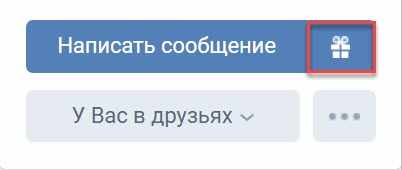
Проблему решает использование эмуляторов телефона. Но следует учитывать три важных нюанса:
- Рассматриваемые ниже программы предъявляют определённые системные требования, и лэптоп должен им соответствовать.
- Позвонить на ноутбук другого пользователя не удастся (исключение: на ПК адресата установлен эмулятор). Вызов принимают владельцы гаджетов с установленным мобильным приложением (о нём рассказано дальше).
- Во время работы софта не запускайте на Windows другие процессы. Иначе есть риск перегрузки процессора и как результат – зависания системы.
Nox App Player
Это один из самых популярных эмуляторов. Разработчики регулярно выпускают для него обновления. Последняя версия воссоздаёт среду Android 5.
Минимальные условия для совместимости с ОС: Windows XP (Service Pack 3), двухъядерный чип, 1,5 ГБ ОЗУ.
Переходим к действиям. Сначала запускаем устанавливающий файл.
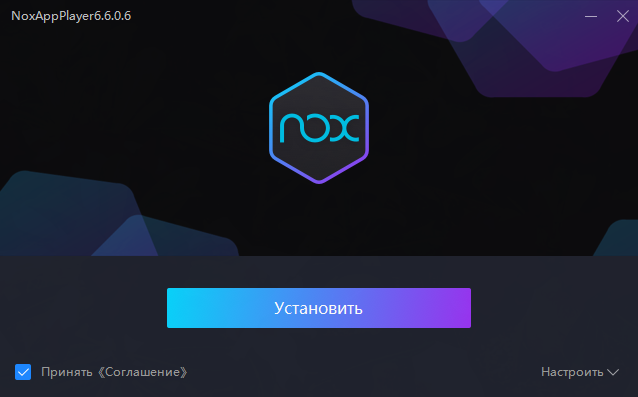
В окне эмулятора нажимаем значок App Center (либо кнопку с таким же названием в верхнем меню).

Затем проходим регистрацию в Google Play. Если помним свой аккаунт на ПК – вносим его данные (адрес электронной почты, пароль).
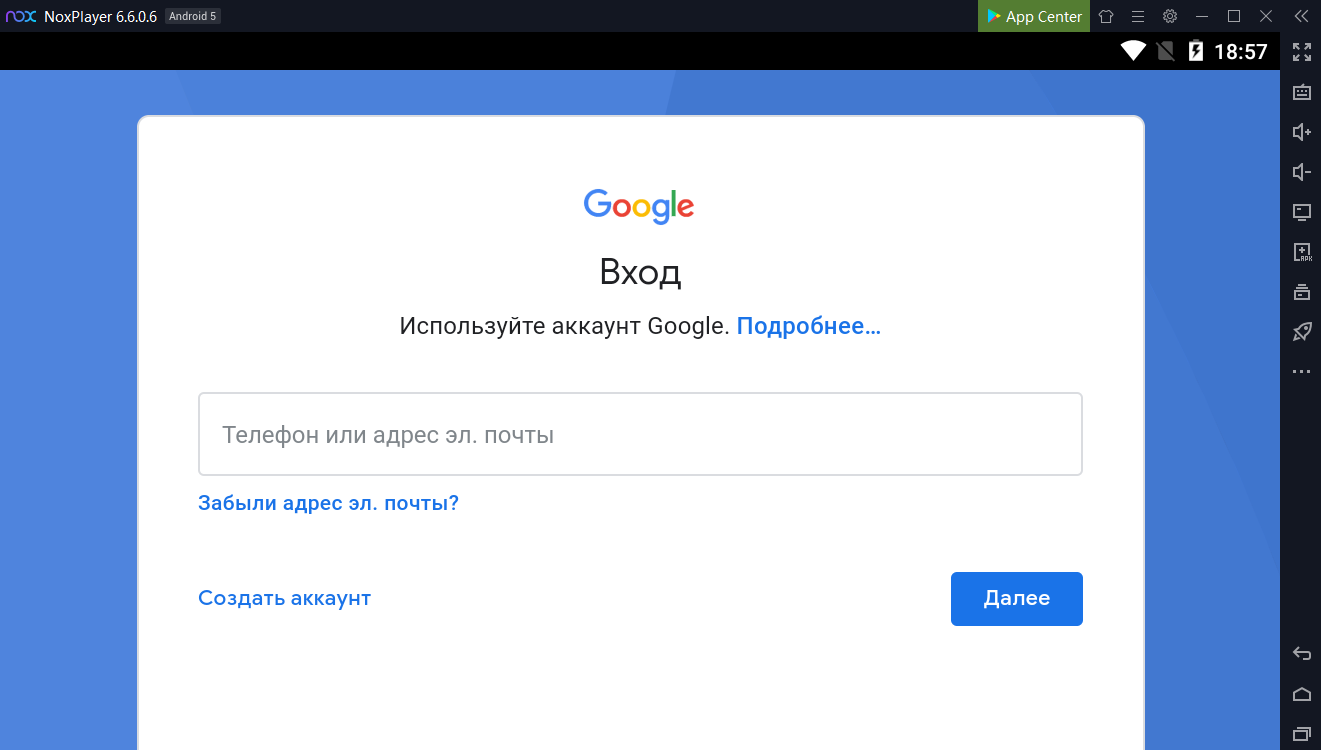
Принимаем пользовательское соглашение.
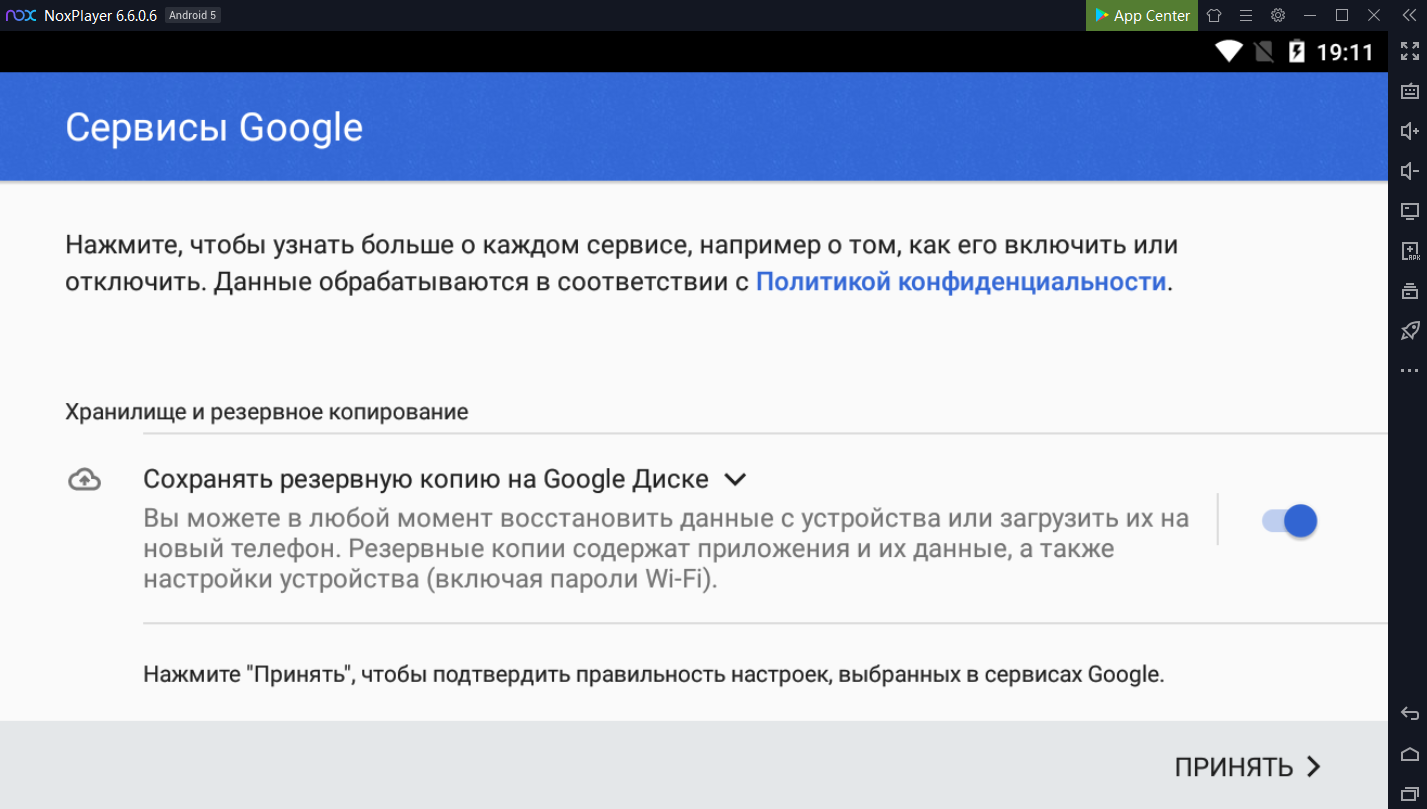
После проверки данных открывается магазин. В его поисковой строке набираем запрос «мобильное приложение ВК».
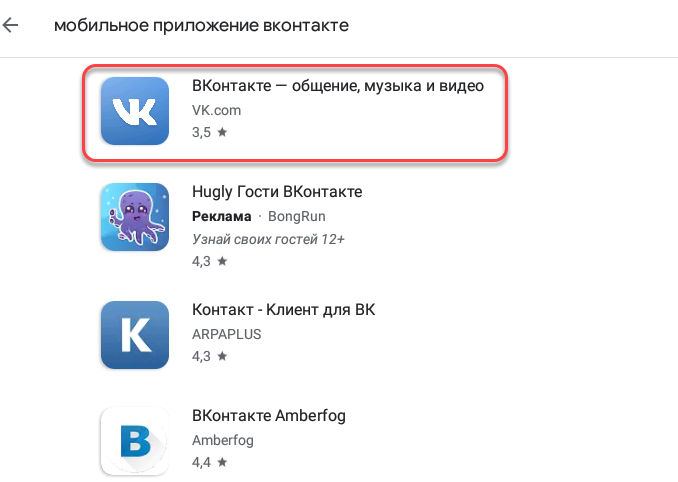
Перейдём по найденной ссылке, воспользуемся кнопкой «Установить». Файл инсталлируется в автоматическом режиме.
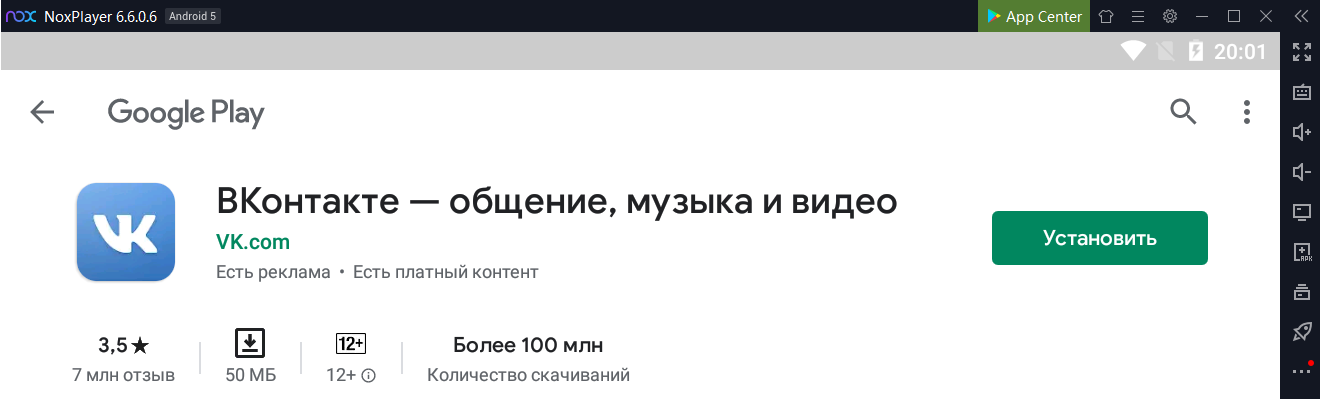
Установленное приложение запускается двумя способами:
- непосредственно в самом магазине нажимаем клавишу «Открыть»,
- в интерфейсе эмулятора активируем соответствующий значок.
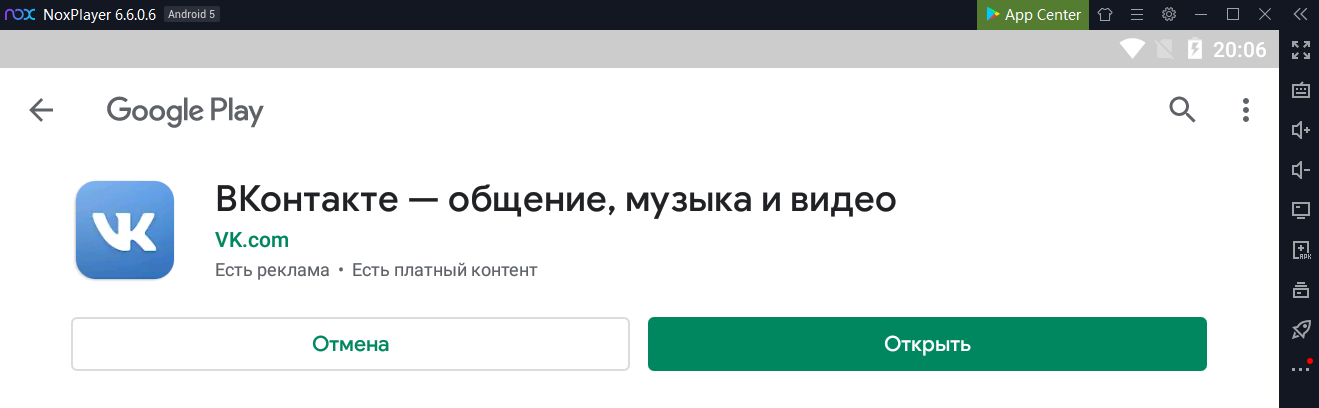
Проходим авторизацию на портале ВК.
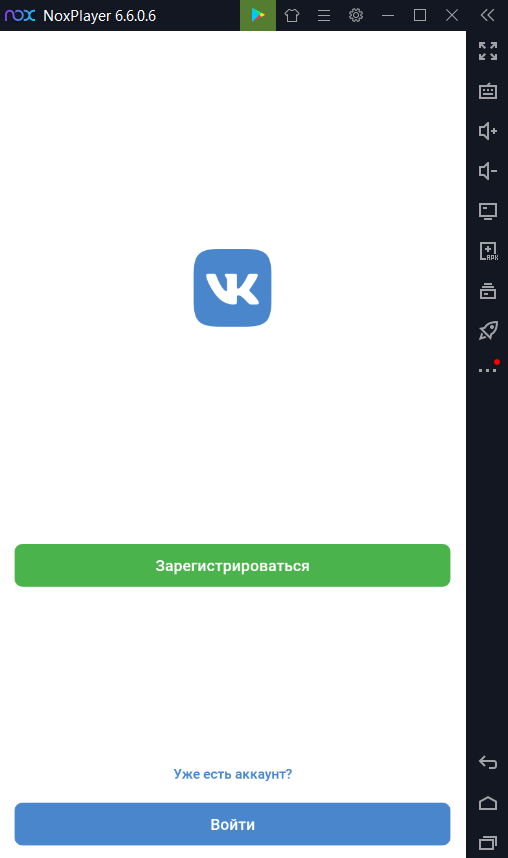
В появившемся меню обращаем внимание на символ, изображающий двух человек. При нажатии на него становится доступным список ваших друзей.
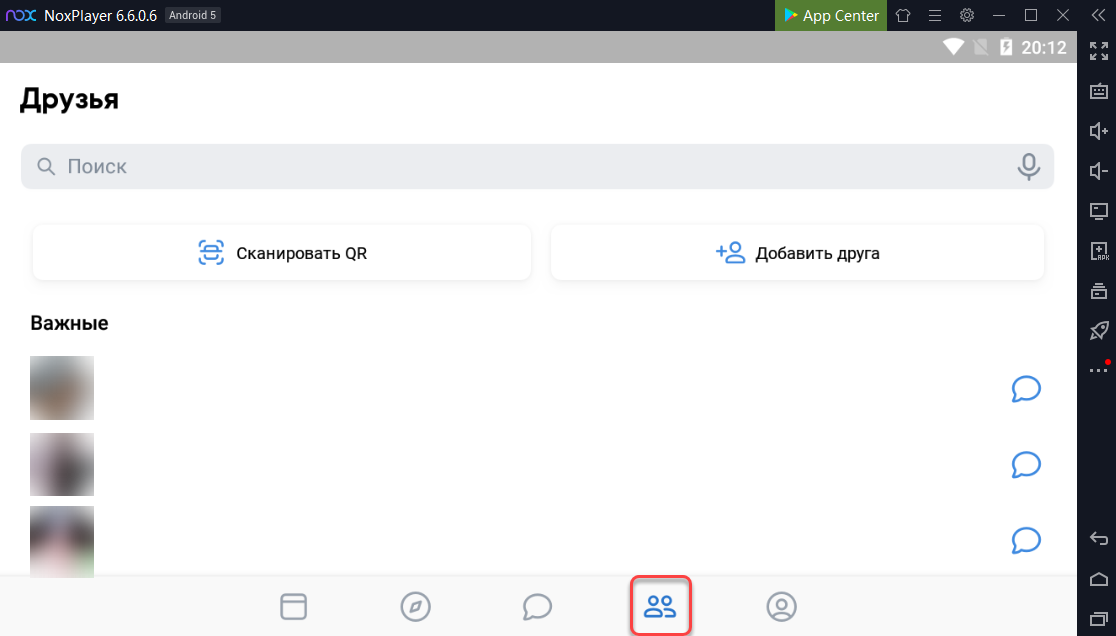
Выбираем нужного адресата. Открывается его страница. Под кнопкой «Сообщение» видим искомую опцию: «Позвонить».
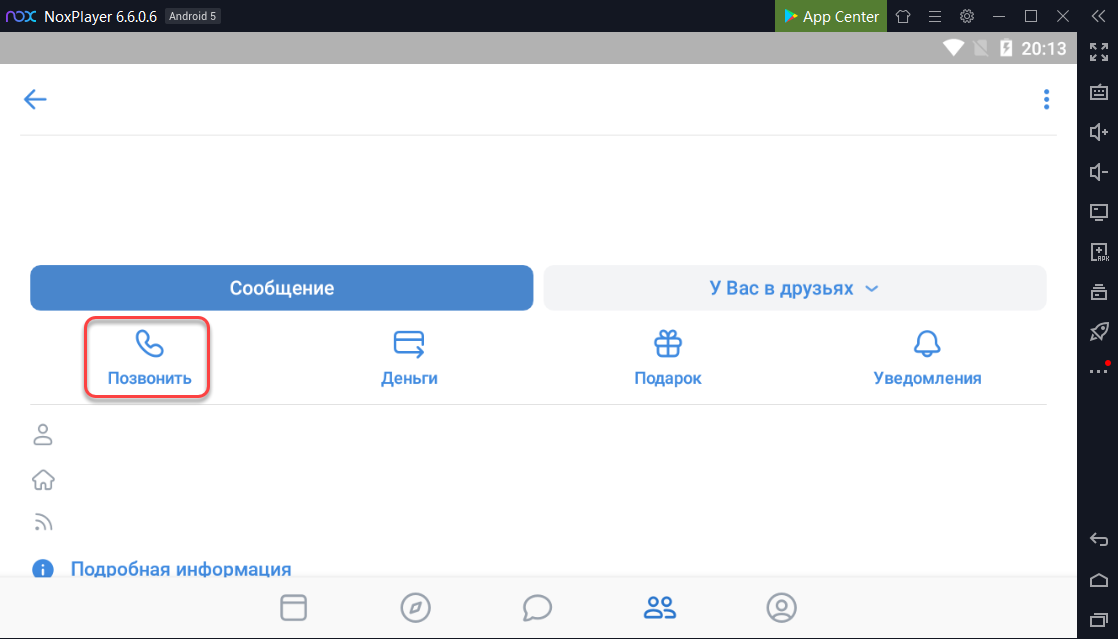
На выбор есть два вида звонка:
- аудио,
- видео.
Видеосвязь доступна, если у собеседников функционируют видеокамеры. Выбираем подходящий вариант, после этого начинается вызов.
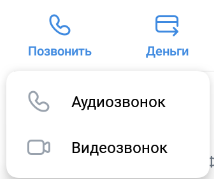
ВАЖНО. На обоих устройствах должна быть новая версия мобильного приложения ВК. Если её нет, система предупреждает о несоответствии.
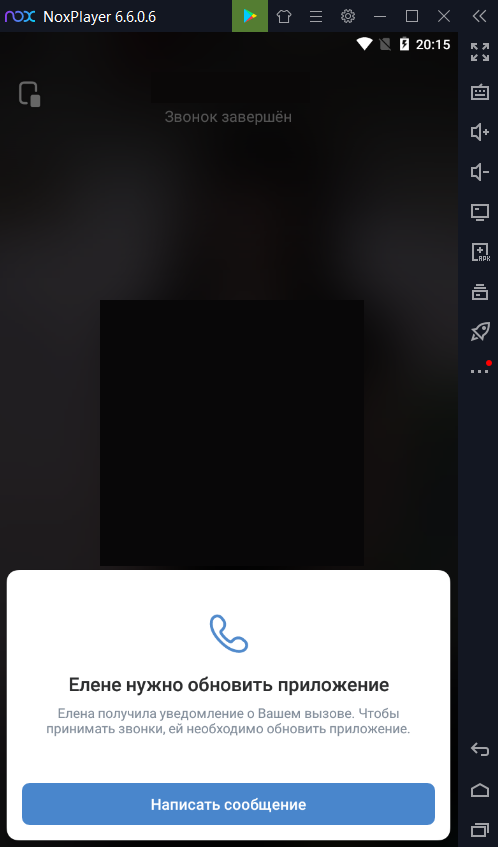
Andy
Программа работает с системами, начиная с Windows 7. Процессор должен поддерживать виртуализацию, необходимо ОЗУ объёмом 3 ГБ.
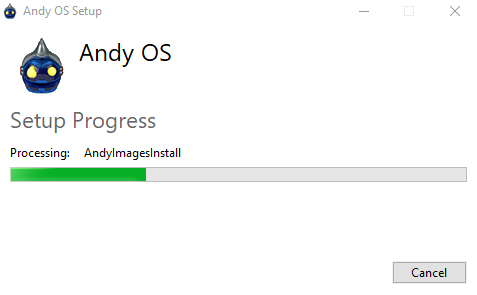
После установки в эмуляторе может отсутствовать подключение к интернету. В таком случае нажимаем символ Wi-Fi. Затем щёлкаем пункт «Беспроводные сети».
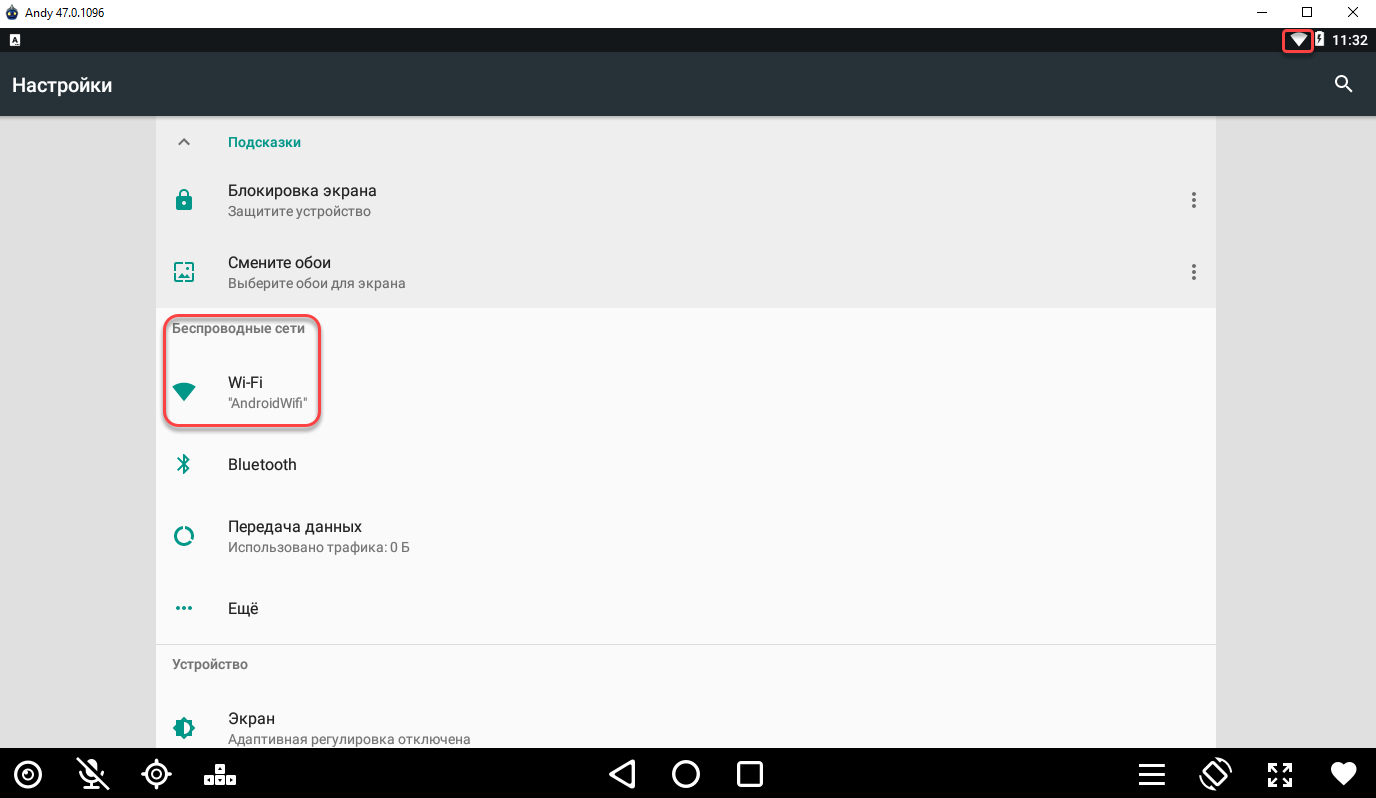
Выбираем «Настройки».
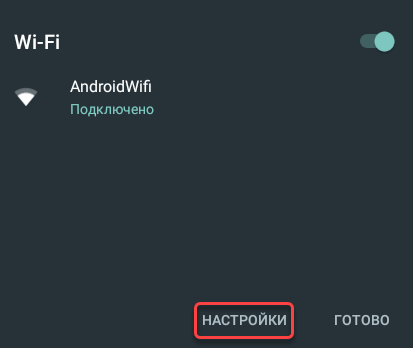
Система сканирует доступные сети, связь активируется.
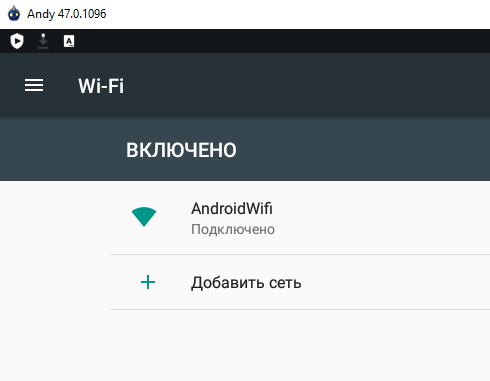
Дальше действуем по описанной выше схеме: заходим в Google Play, скачиваем мобильный вариант ВК. Есть только одно отличие в интерфейсе ВКонтакте: меню выбора друзей находится слева.
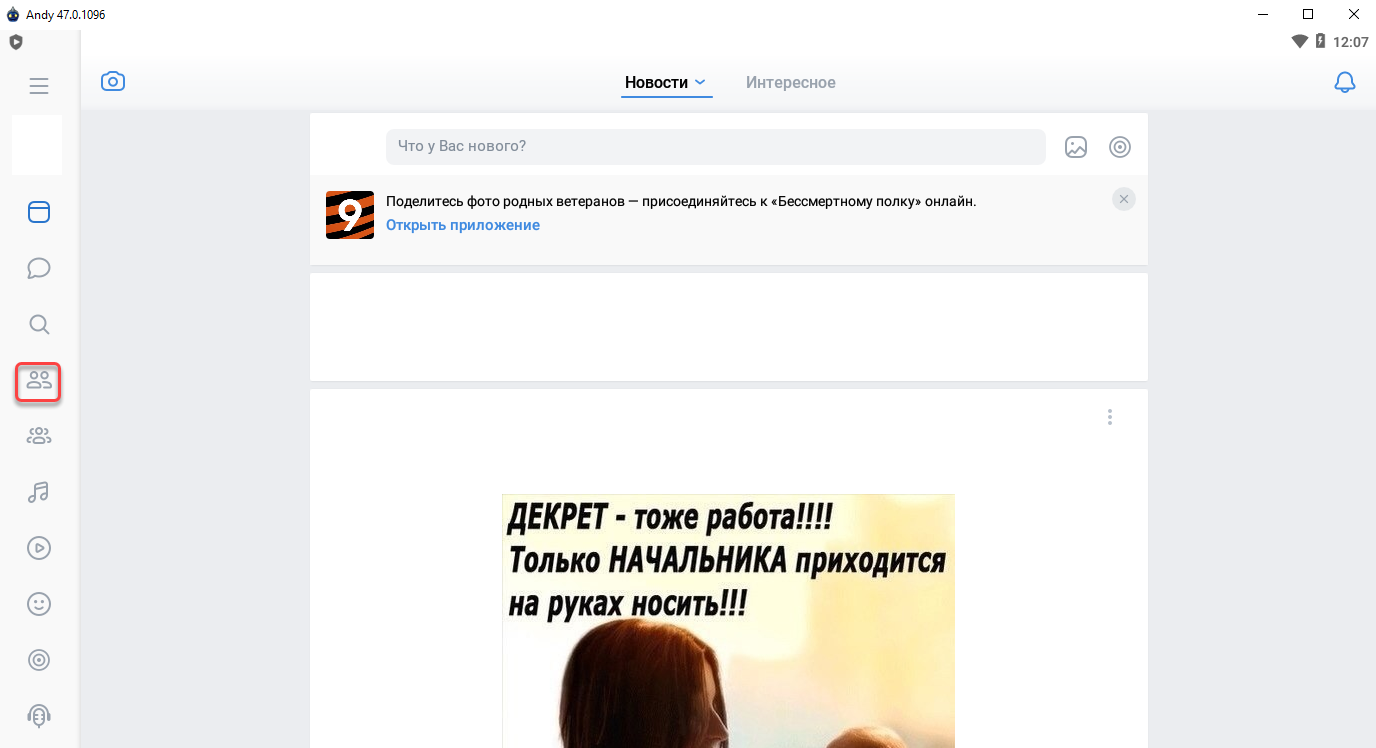
BlueStacks
Утилита имитирует Android 7, однако менее требовательна к системе: хотя Windows подходит не младше «семёрки», достаточно 2 ГБ ОЗУ.
После инсталляции программа предлагает загрузить обновление. Соглашаться или нет, решайте сами, ведь на установку файлов уходит дополнительное время.
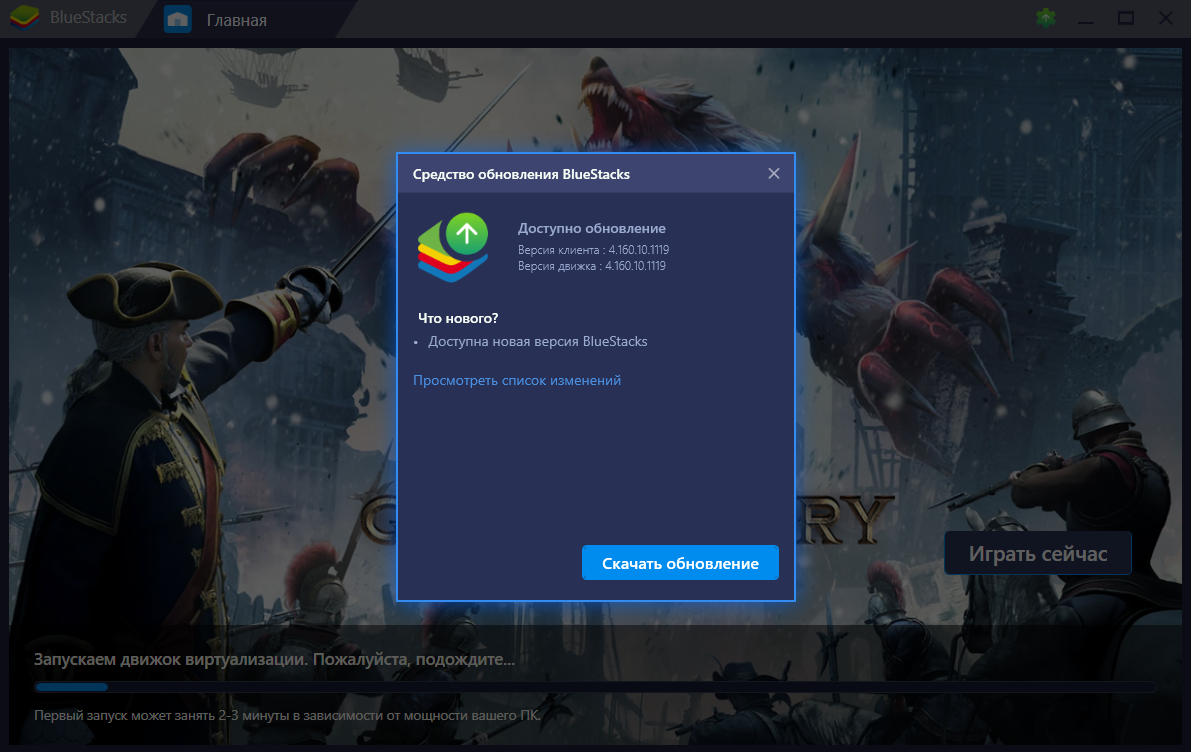
Последующие действия повторяют уже знакомую схему: Google Play – мобильное приложение ВКонтакте.
MEmu
Отличие софта от конкурентов – минимальные системные требования. Лично у меня электроника уже устаревшая (2008 г.), но этот продукт с ней совместим.
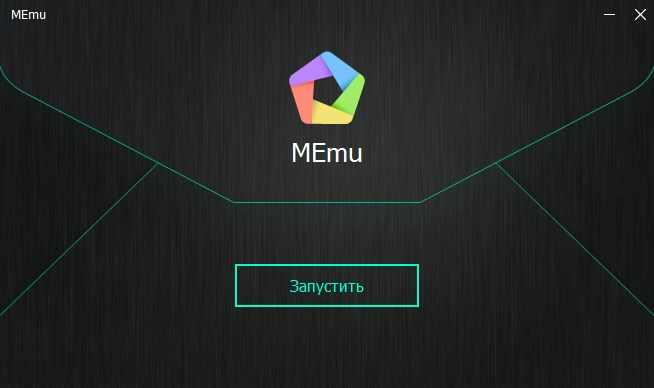
Другая особенность: встроенное краткое руководство по работе с программой. Хотя интуитивно всё понятно.
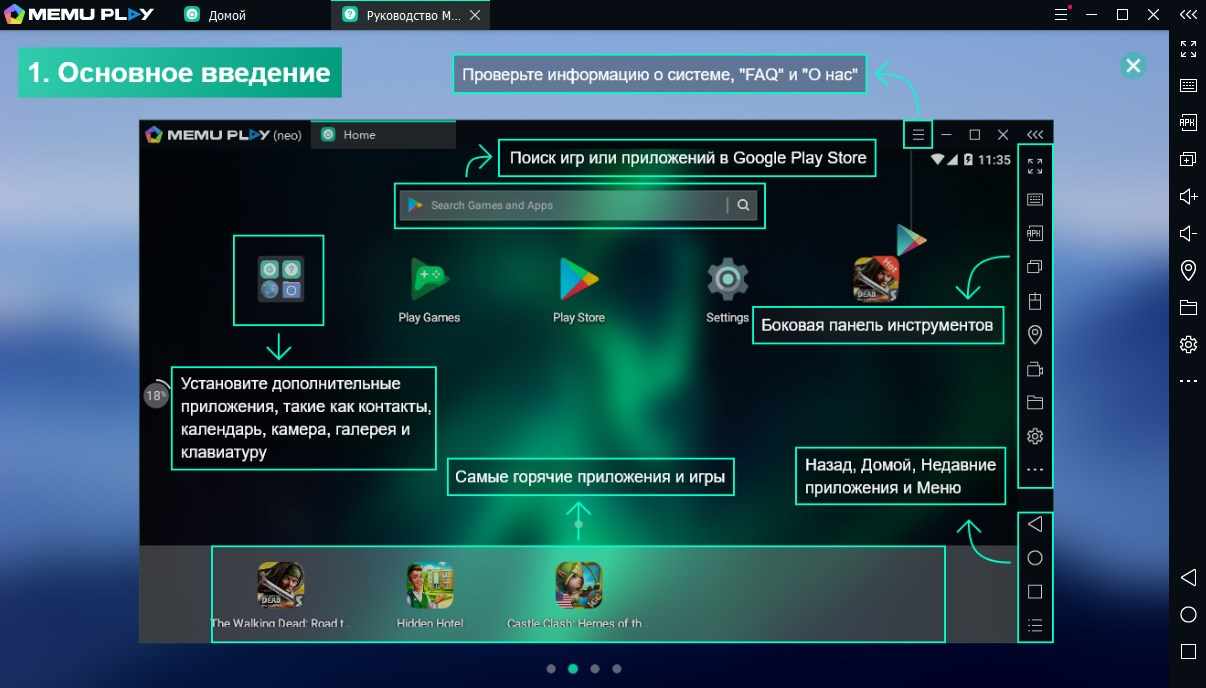
Для звонков воспользуемся знакомыми уже инструментами, здесь различий с вышеприведённой процедурой нет.
КСТАТИ. Кроме упомянутых эмуляторов есть другие популярные аналоги. Например, Droid4x. Однако не рекомендую скачивать его новые версии. В них отсутствует поддержка многих моделей видеокарт фирмы AMD. Но даже если с видеоадаптером проблем не возникает, загрузчик от разработчиков может не установить нужные файлы. Отключение антивирусной программы эту проблему не решает.
Сейчас смартфоны и планшеты есть почти у каждого пользователя, в них легко и просто сделать звонок в ВК. Эмуляторы пригодятся, когда хочется позвонить собеседнику именно с ноутбука. Однако на их скачивание, установку и настройку приходится тратить время. Следует учитывать, что на старых лэптопах они обычно не запускаются (за небольшим исключением). Насколько нужен и полезен такой способ – решать вам, уважаемый читатель.